Windows下的Mysql安裝和超詳解入門教程推薦
一、Windows下的Mysql安裝
在Windows下,MySQL有兩種安裝方式:
1、ZIP安裝
ZIP安裝包下載連結:https://dev.mysql.com/downloads/mysql/
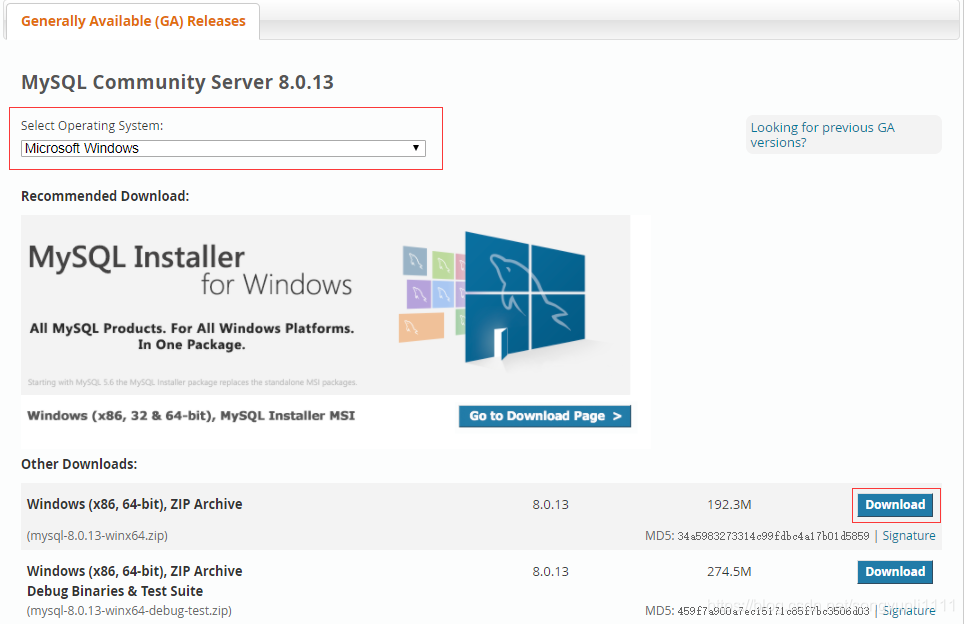
點選download之後,出現下方圖片,無需註冊,點選下圖中的 No thanks, just start my download. 就可立即下載
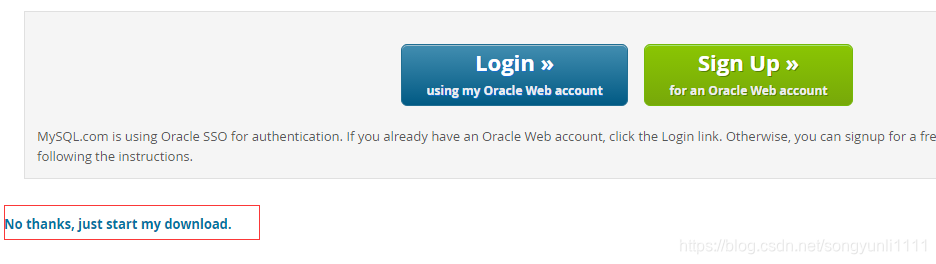
下載完後,我們將 zip 包解壓到相應的目錄,可以自定義,這裡我先將 zip 包名改為mysql,然後解壓到 H:\ 下。
接下來我們需要配置下 MySQL 的配置檔案
開啟剛剛解壓的資料夾 H:\mysql
[mysql]
# 設定mysql客戶端預設字符集
default-character-set=utf8
[mysqld]
# 設定3306埠
port = 3306
# 允許最大連線數
max_connections=20
# 服務端使用的字符集預設為8位元編碼的latin1字符集
character-set-server=utf8
# 建立新表時將使用的預設儲存引擎
default-storage-engine=INNODB
接下來我們來啟動下 MySQL 資料庫:
以管理員身份開啟 cmd 命令列工具,切換目錄:
H:
cd mysql\bin
注意:
1、這裡一定要以管理員身份開啟
2、cmd下目錄切換方式:
如果在當前盤切換目錄,則直接cd + 對應目錄
如果要切換到其他盤的目錄,要先輸入 H: (比如這裡我要切換到 H 盤),再cd + 對應目錄
初始化資料庫:
mysqld --initialize --console
執行完成後,會輸出 root 使用者的初始預設密碼,如:
...
2018-04-20T02:35:05.464644Z 5 [Note] [MY-010454] [Server] A temporary password is generated for APWCY5ws&hjQ 就是初始密碼,後續登入需要用到,請先複製下來,你可以在登陸後修改密碼。
輸入以下安裝命令:
mysqld install
MySQL啟動命令:
mysqld --console
關閉命令:
mysqladmin -uroot shutdown
登入本機的 MySQL 資料庫,只需要輸入以下命令即可:
mysql -u root -p
按回車確認, 如果安裝正確且 MySQL 正在執行, 會得到以下響應:
Enter password:
輸入上面儲存的密碼即可進入mysql,顯示如下:
mysql>
退出輸入:exit 即可
修改登陸密碼:
格式:mysqladmin -u使用者名稱 -p舊密碼 password 新密碼
例子:mysqladmin -uroot -p123456 password 123
這裡把舊密碼換成上面儲存的,新密碼自定義
新增環境變數:
新增環境變數是為了之後進入MySQL不用再切換目錄,可以直接登陸
操作過程:
我的電腦——右鍵——屬性——高階系統設定——環境變數——選中系統變數——編輯——新增輸入即可
如我的是輸入:
H:\mysql\bin
再一路確定就可以了。
之後登入本機的 MySQL 資料庫,只需要輸入以下命令即可:
mysql -u root -p
按回車確認,輸入密碼:
Enter password:
就可以開始你的MySQL學習之旅了。
注:該安裝過程主要參考自:菜鳥教程-MySQL 安裝,但根據自己的實際情況進行了一些修改和加了更方便的操作,如果有問題歡迎在文章下留言
2、MSI安裝
這個安裝方法可以參照慕課網上的教學視訊
二、Windows下的Mysql超詳解教程推薦
1、該視訊教程非常詳細,評分也很高,入門精選
2、真的,有這兩個部落格,再跟著敲一遍,你就入門MySQL了
3、當然,更詳盡的教程就是
這兩個教程沒必要跟著走,可以在學的時候,哪裡忘了可以在這上面查詢
以上為對自己MySQL的安裝和學習過程的總結,希望能讓你在MySQL的學習之路上少走一些彎路
